さくらのレンタルサーバ、さくらのマネージドサーバでSSL機能を利用する際の注意点について記載しています。
ドメイン設定関連
1. SSL機能の併用( 複数ドメインでの利用 )
- マルチドメイン証明書は利用できません。
ワイルドカード証明書のご利用についてはこちらをご確認ください。 - 初期ドメインと独自ドメインいずれもSSLを利用したい場合は、共有SSLと独自SSLをご利用ください。
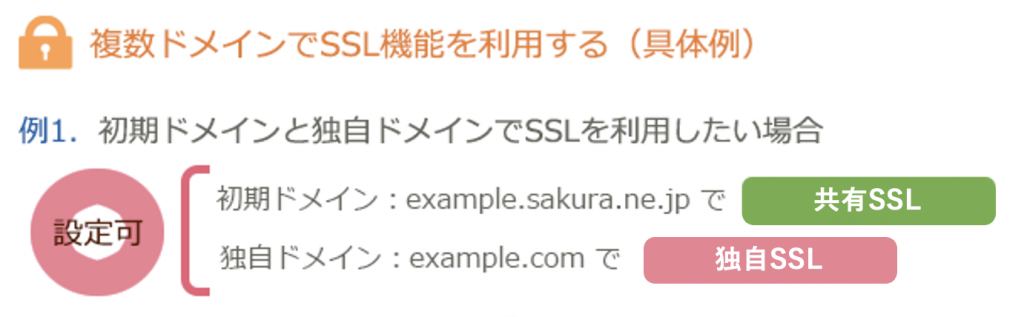
example.jp と www.example.jp のドメイン設定を利用している状態で、SSLを設定する際の注意事項
example.jp と www.example.jp のドメイン設定を利用している状態で SSL証明書をインストールする際は、両方のドメインともに 「独自SSL」にて設定してください。
有料の証明書を利用する場合は、www有り無し両方のドメインで利用できることを
確認した上で、両方のドメイン設定に証明書をインストールしてください。
無料SSL機能を利用したい場合は、両方のSSL設定からそれぞれ無料SSLを設定してください。
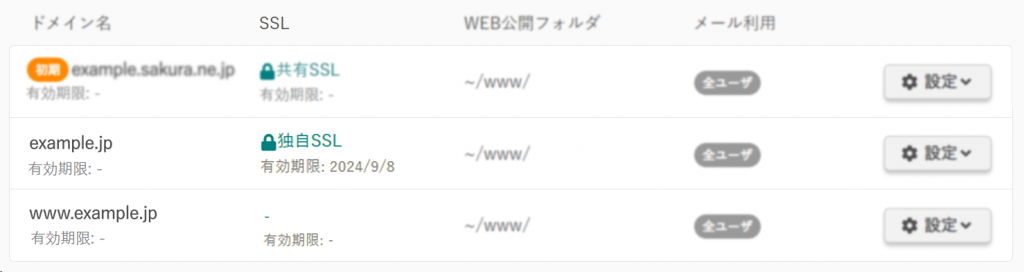
上記の画像のように、片方が独自SSL(有料の証明書)になっている状態で無料SSL機能を 利用してLet’s Encryptをインストールすると自動更新ができませんのでご注意ください。
2. ドメイン設定の追加・削除
- SSLを利用したい場合は、まず、対象のドメインを追加設定しておく必要があります。
- ドメイン設定を削除する際は、先にSSL設定を無効化する必要があります。
3. 「さくらのブログ」
「さくらのブログ」に割り当てて使用しているドメインでは、SSLを利用することはできません。
ウェブブラウザの挙動
1. 対応ブラウザについて
最新のMozilla Firefox、Opera等のウェブブラウザにおける動作は確認していますが、
製造年月日が古い携帯電話等、古いウェブブラウザやサポート切れとなっている
OSからアクセスすると、警告やエラーが表示される場合があります。
アクセスする携帯電話端末、ウェブブラウザが対応しているかどうかは、各提供元へお問い合わせください。
ウェブサーバーの挙動
お問い合わせの前に
SSLでのアクセス時において画像やファイルの読み込みが期待どおりとならない原因は、 多々あります。 サポートへのお問い合わせの前に、単一の画像、単一のファイルへのアクセスを 行うことによる再現性についてもご確認ください。
1. コンテンツのパス指定
CSSや画像ファイルの指定を「http://」から始まる形式 (絶対パス)としていると、 ページが正しく表示されない・ウェブブラウザで警告が表示される などといった可能性があります。 そのため、パスの指定をする際は、相対パスで記述をする必要があります。
※ YouTube等、他のウェブサイトのコンテンツを埋め込んでいる場合も、 ウェブブラウザで警告表示となる可能性があります。
2. アクセスログ
SSLにおけるアクセス元は、ホスト名ではなくIPアドレスで記録されます。
3. 環境変数の取扱い
「さくらのレンタルサーバ」にて提供しているウェブサーバー (Apache) は、 80番ポートを使用するものと、443番ポートを使用するものとの 2種類に分けられます。 一般的に、80番ポートは「http://」、443番ポートは「https://」という形式でアクセスされ、 「https://」についてはプロクシとして動作します。 そのため、同じディレクトリへのアクセスであっても、 その際に呼び出されるウェブサーバーが異なると、CGIプログラムやウェブサーバーが .htaccessなどのファイルを読み込む際の挙動に違いが生じます。
